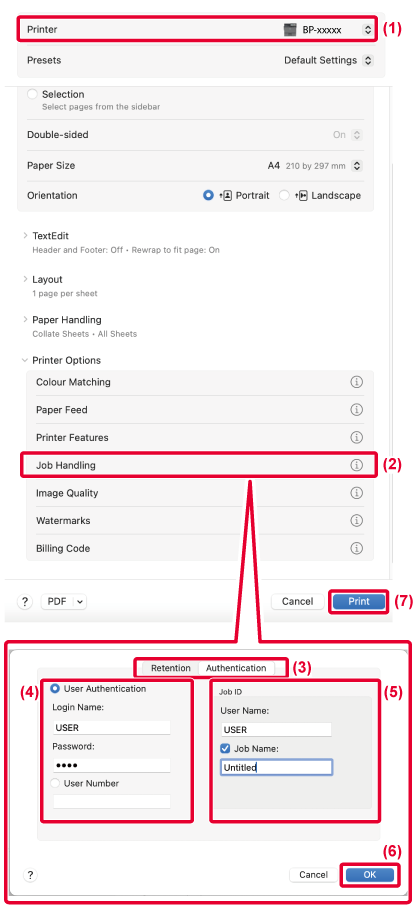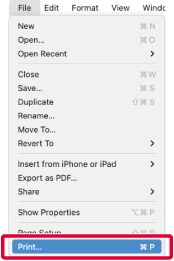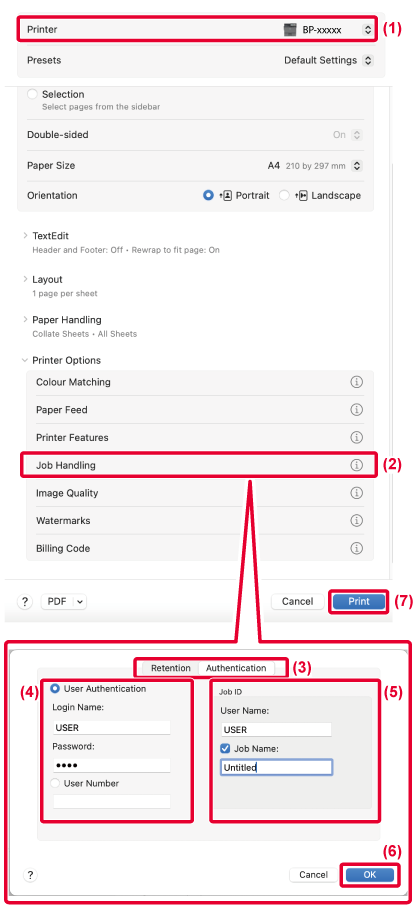IMPRIMIR QUANDO A FUNÇÃO DE AUTENTICAÇÃO DO UTILIZADOR ESTÁ ATIVADA
A informação de utilizador (como o nome de início de sessão e a palavra-passe) que
tem de ser introduzida varia mediante o método de autenticação em utilização, por
isso consulte o administrador da máquina antes de imprimir.
O menu utilizado para executar as impressões pode variar consoante a aplicação.
Na aplicação, selecione [Print] no menu [File].
Introduza a sua informação de utilizador.
- Certifique-se de que selecionou o nome de impressora da máquina.
- Selecione [Job Handling] a partir de "Printer Options".
- No macOS 12 e em versões anteriores, selecione [Job Handling].
- Mude para [Authentication].
- Introduza a sua informação de utilizador.
- Quando a autenticação é efectuada utilizando o nome de início de sessão/palavra-passe,
introduza o seu nome de início de sessão em "Login Name” e a sua palavra-passe (1
a 32 caracteres) em "Password”.
- Quando a autenticação é efectuada utilizando o número de utilizador, introduza o seu
número de utilizador (5 a 8 dígitos) em "User Number”.
- Introduza o nome de utilizador e o nome do trabalho, como necessário.
- User Name Introduza o seu nome de utilizador com o máximo de 32 caracteres. O nome
de utilizador introduzido aparece no painel de toque da máquina. Se não introduzir
um nome de utilizador, surgirá o nome de início de sessão do PC.
- Job Name Introduza um nome de trabalho com o máximo de 32 caracteres. O nome de trabalho
introduzido aparece como um nome de ficheiro no painel de toque da máquina. Se não
introduzir um nome de trabalho, aparece o nome de ficheiro definido na aplicação.
- Clique no botão [OK].
- Clique no botão [Print].